Πώς να προσαρτήσετε το κρυπτογραφημένο VeraCrypt στο Android
Miscellanea / / May 07, 2022

Μπορείτε να κρυπτογραφήσετε τα πάντα στο σύστημα του υπολογιστή σας με μερικά από τα καλύτερα διαθέσιμα εργαλεία κρυπτογράφησης. Το VeraCrypt είναι ένα από εκείνα τα διάσημα που μπορούν να κρυπτογραφήσουν όλα τα σημαντικά και ευαίσθητα αρχεία σας. Και οι χρήστες πρέπει επίσης να μεταφέρουν μερικά από αυτά τα απαραίτητα αρχεία κάθε μέρα από το ένα μέρος στο άλλο. Σε αυτήν την περίπτωση, κάθε χρήστης θα προτιμήσει να έχει μια λύση για τη μεταφορά αυτών των αρχείων με φορητό τρόπο, όπως στη συσκευή σας Android. Ωστόσο, μερικοί άνθρωποι εξακολουθούν να αναρωτιούνται πώς να προσαρτήσουν το κρυπτογραφημένο VeraCrypt στο Android. Έτσι, σε αυτό το άρθρο, θα μάθετε πώς να προσαρτάτε υπάρχοντες και νέους τόμους με τη βοήθεια του VeraCrypt Android.

Περιεχόμενα
- Πώς να προσαρτήσετε το κρυπτογραφημένο VeraCrypt στο Android
- Επιλογή I: Δημιουργία νέου τόμου
- Επιλογή II: Προσάρτηση υπάρχοντος όγκου
Πώς να προσαρτήσετε το κρυπτογραφημένο VeraCrypt στο Android
Το VeraCrypt είναι ένα από τα δημοφιλή ανοιχτού κώδικα και δωρεάν βοηθητικό λογισμικό κρυπτογράφησης on the fly που μπορεί να σας βοηθήσει με την κρυπτογράφηση των αρχείων σας στο σύστημά σας. Ωστόσο, ακόμη και ως λύση κρυπτογράφησης δωρεάν και ανοιχτού κώδικα, δεν υποστηρίζεται επίσημα για συσκευές Android. Ωστόσο, υπάρχει τρόπος να ξεπεραστεί αυτός ο περιορισμός.
Το EDS Lite είναι μια εφαρμογή κρυπτογράφησης εικονικού δίσκου για Android από τη sovworks που σας δίνει τη δυνατότητα να αποθηκεύετε τα ευαίσθητα και ζωτικής σημασίας έγγραφά σας σε ένα κρυπτογραφημένο κοντέινερ. Μερικές περισσότερες πληροφορίες σχετικά με αυτήν την εφαρμογή παρατίθενται παρακάτω:
- Είναι ένα ανοιχτού κώδικα και δωρεάν έκδοση απο EDS app, επίσης από τη sovworks, η οποία έχει περισσότερες δυνατότητες από το EDS Lite καθώς είναι μια εφαρμογή επί πληρωμή.
- Μπορείς αγοράστε αυτήν την εφαρμογή για 330 ₹ από το Google Play Store.
- Και υπάρχουν προφανείς περιορισμοί στην εφαρμογή EDS Lite σε σύγκριση με την αρχική εφαρμογή EDS.
Ωστόσο, μπορείτε να συνεχίσετε να χρησιμοποιείτε την εφαρμογή EDS Lite εάν στοχεύετε απλώς να προσαρτήσετε τόμους στο VeraCrypt Android. Για να μάθετε πώς να προσαρτήσετε το κρυπτογραφημένο VeraCrypt στο Android, ακολουθήστε τα παρακάτω βήματα.
1. Εγκαταστήστε το EDS Lite εφαρμογή από το Google Play Store.
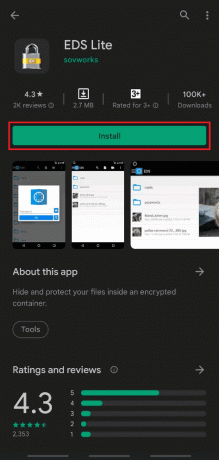
2. Πατήστε Ανοιξε.
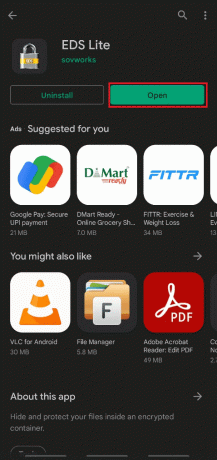
3. Πατήστε το Επιτρέπω επιλογή για το αναδυόμενο παράθυρο που δηλώνει Να επιτρέπεται στο EDS Lite να έχει πρόσβαση σε φωτογραφίες, πολυμέσα και αρχεία στη συσκευή σας;

4. Πατήστε στο Εικονίδιο χάμπουργκερ από την επάνω αριστερή γωνία, όπως φαίνεται παρακάτω.

5. Πατήστε στο Διαχείριση κοντέινερ επιλογή.

6. Πατήστε το + εικονίδιο από την επάνω δεξιά γωνία, όπως φαίνεται στην εικόνα.

7. Τώρα, θα δείτε ένα μήνυμα που αναφέρει Θα θέλατε να δημιουργήσετε ένα νέο κοντέινερ ή να προσθέσετε ένα υπάρχον κοντέινερ; με δύο επιλογές για να διαλέξετε: Δημιουργία νέου κοντέινερ ή Προσθήκη υπάρχοντος κοντέινερ.
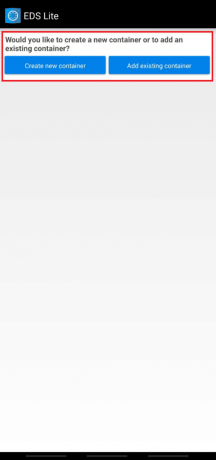
Διαβάστε επίσης:Πώς να ανοίξετε το αρχείο GZ στα Windows 10
Εξηγήσαμε τα βήματα και για τις δύο αυτές επιλογές με τις εικόνες για να κατανοήσετε καλύτερα πώς να προσαρτήσετε το κρυπτογραφημένο VeraCrypt στο Android. Διαβάστε και ακολουθήστε τα βήματα και για τις δύο αυτές επιλογές για να μάθετε για το VeraCrypt Android.
Επιλογή I: Δημιουργία νέου τόμου
Μπορείτε να ξεκινήσετε την ανάγνωση και τη σύνταξη κρυπτογραφημένων αρχείων δημιουργώντας ένα νέο κοντέινερ ή τόμο στη συσκευή σας Android χρησιμοποιώντας την εφαρμογή EDS Lite. Ακολουθήστε τα παρακάτω βήματα για να κάνετε το ίδιο.
1. Πατήστε το Δημιουργία νέου κοντέινερ επιλογή.
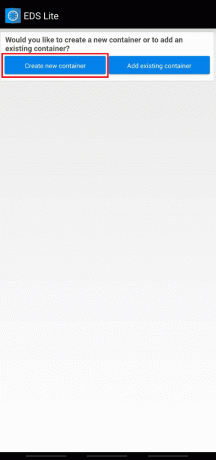
2. Αλλαξε το Μορφή κοντέινερ προς την VeraCrypt.
3. Τότε, Επιλέξτε τη διαδρομή και Αλλαγή ο Κωδικός πρόσβασης κοντέινερ.
4. Επίσης, αλλάξτε το Μέγεθος δοχείου προς την 1024 πατώντας επάνω Επεξεργασία επιλογή και πατήστε το σημάδι τσιμπούριεικόνισμα.

6. Τώρα, επιστρέψτε στην αρχική οθόνη και πατήστε στο Εικονίδιο χάμπουργκερ.

7. Πατήστε υποκοριστικό της Veronica ή οποιονδήποτε άλλο τόμο που μόλις δημιουργήσατε στη συσκευή σας.
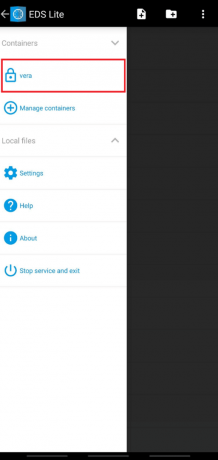
8. Εισάγετε το Κωδικός πρόσβασης για το δοχείο και πιέστε Εντάξει.
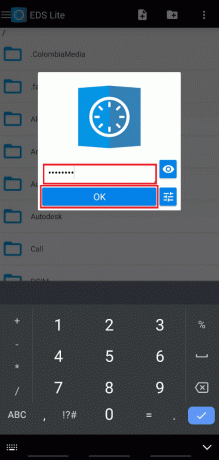
Τώρα, μπορείτε να αποκτήσετε πρόσβαση στα αρχεία που είναι τοποθετημένα σε αυτό το κοντέινερ και ακόμη και να διαβάσετε και να γράψετε τα κρυπτογραφημένα αρχεία σε αυτό.
Διαβάστε επίσης:Πώς να αφαιρέσετε διπλότυπα αρχεία στο Google Drive
Επιλογή II: Προσάρτηση υπάρχοντος όγκου
Μια άλλη επιλογή που έχετε είναι να προσαρτήσετε ένα ήδη υπάρχον κοντέινερ στην εφαρμογή EDS Lite. Επομένως, για να προσαρτήσετε τον υπάρχοντα τόμο ή κοντέινερ στη συσκευή σας Android χρησιμοποιώντας το EDS Lite, ακολουθήστε τα παρακάτω βήματα.
1. Πατήστε το Προσθήκη υπάρχοντος κοντέινερ επιλογή.

2. Πατήστε Αλλαγή για το Μορφή κοντέινερ.

3. Πατήστε και επιλέξτε VeraCrypt, όπως φαίνεται παρακάτω.
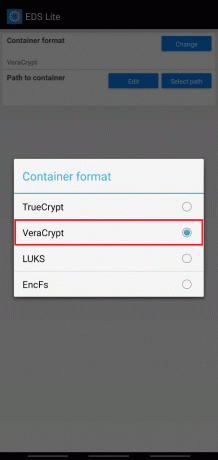
4. Πατήστε Επιλέξτε διαδρομή και εντοπίστε και επιλέξτε τον τόμο VeraCrypt στη συσκευή σας.
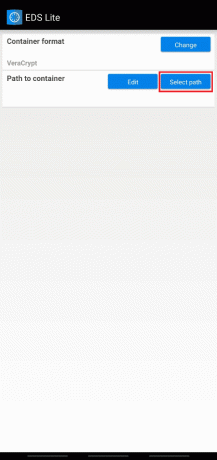
5. Πατήστε το Εικονίδιο τικ από την επάνω δεξιά γωνία, όπως φαίνεται.
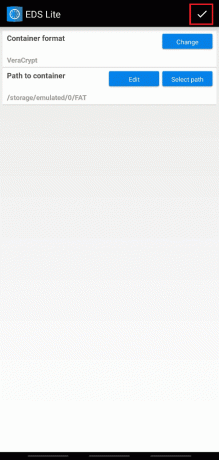
6. Τώρα, επιστρέψτε στην αρχική οθόνη της εφαρμογής και πατήστε στο Εικονίδιο χάμπουργκερ.

7. Πατήστε ΛΙΠΟΣ, τον προστιθέμενο υπάρχοντα τόμο.
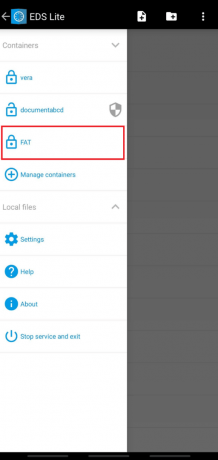
8. Στη συνέχεια, πληκτρολογήστε τον κωδικό πρόσβασης στην ένταση και πατήστε Εντάξει.

Τα περιεχόμενα του προστιθέμενου υπάρχοντος τόμου θα εμφανιστούν στην οθόνη σας.
Αφού ολοκληρώσετε την εργασία σας στο κοντέινερ, μπορείτε να αποσυνδέσετε τον τόμο στο EDS Lite, ο οποίος θεωρείται ασφαλής για την ασφάλεια των προσαρτημένων αρχείων. Πρέπει να τραβήξετε προς τα κάτω τον πίνακα ειδοποιήσεων και να πατήσετε Κλείστε όλα τα δοχεία EDS από το Η υπηρεσία EDS εκτελείται Γνωστοποίηση.
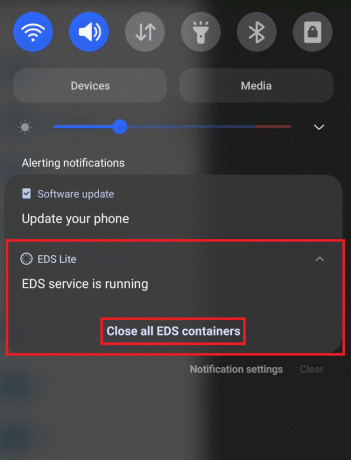
Συχνές Ερωτήσεις (FAQ)
Q1. Ποιοι τύποι μορφών αρχείων μπορούν να προσαρτηθούν στο EDS Lite;
Απ.: Όπως συζητήσαμε προηγουμένως, η εφαρμογή EDS Lite είναι η δωρεάν και ανοιχτού κώδικα έκδοση της επί πληρωμή εφαρμογής EDS, η οποία έχει συγκριτικά περισσότερες δυνατότητες. Έτσι, ένας από τους περιορισμούς της εφαρμογής EDS Lite είναι ότι δεν μπορείτε να προσαρτήσετε το NTFS ή κάποιους άλλους διαμορφωμένους τόμους με την εφαρμογή EDS Lite. Ωστόσο, επιτρέπεται να τοποθετήσετε το ΛΙΠΟΣ αρχεία εύκολα και exFAT αρχεία με τη βοήθεια πρόσθετων.
Ε2. Μπορώ να ανοίξω τα περιεχόμενα του κοντέινερ για τους τόμους από την εφαρμογή EDS Lite στην εφαρμογή Διαχείριση αρχείων μου;
Απ.:Οχι, δεν μπορείτε να ανοίξετε τα περιεχόμενα του κοντέινερ της εφαρμογής EDS Lite για τους τόμους στην εφαρμογή Διαχείριση αρχείων στη συσκευή σας. Περιορίζει τις ενέργειες ανάγνωσης και εγγραφής στα κοντέινερ από την προεπιλεγμένη εφαρμογή Διαχείριση αρχείων στο τηλέφωνό σας. Ωστόσο, μπορείτε να χρησιμοποιήσετε δοκιμάστε κάποια άλλα 3rd πάρτε τις εφαρμογές Διαχείριση αρχείων για να ανοίξετε και να διαβάσετε/εγγράψετε τα περιεχόμενα των τόμων.
Συνιστάται:
- Διορθώστε το steam_api64.dll που λείπει στα Windows 10
- Πώς να καταργήσετε τη λίστα του αριθμού σας από το Truecaller
- Τι είναι το HTC S-OFF;
- Πώς να ανοίξετε αρχεία MOBI στο Android
Λοιπόν, τώρα ξέρετε πώς να προσαρτήσετε το κρυπτογραφημένο VeraCrypt στο Android με την επιλογή είτε δημιουργίας νέου τόμου είτε προσάρτησης του υπάρχοντος. Μπορείτε να μας ενημερώσετε για τυχόν απορίες ή προτάσεις σχετικά με αυτό ή οποιοδήποτε άλλο θέμα θέλετε να κάνουμε ένα άρθρο. Αφήστε τα στο πλαίσιο σχολίων παρακάτω για να τα διαβάσουμε.



